In diesem Artikel erfährst du alles darüber, wie du Social-Media-Kanäle in deine Seite einfügst.
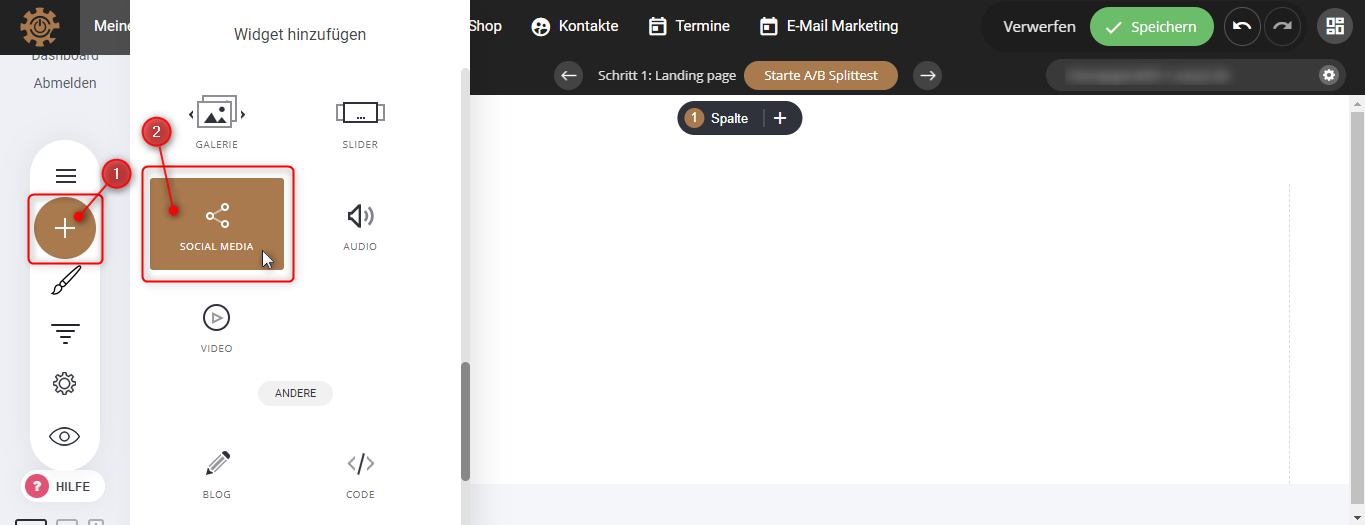
1. Klicke auf das “Plus-Icon”
2. Dann kannst du mit der “Drag&Drop” Funktion das Trennzeichen Element in deine Seite einfügen.
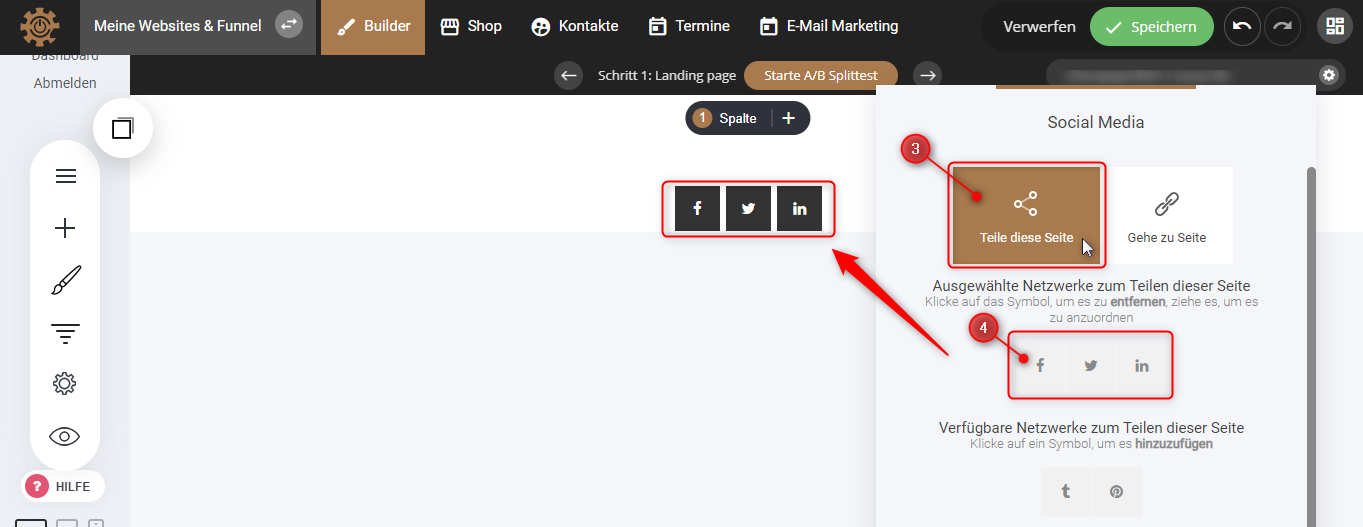
3. Hier kannst du entscheiden, was du mit den Icons erreichen möchtest. Möchtest du, dass die Kunden die Seite teilen, markiere diesen Teil.
4. Klicke auf das Symbol, um es zu entfernen und ziehe es, um es neu anzuordnen.
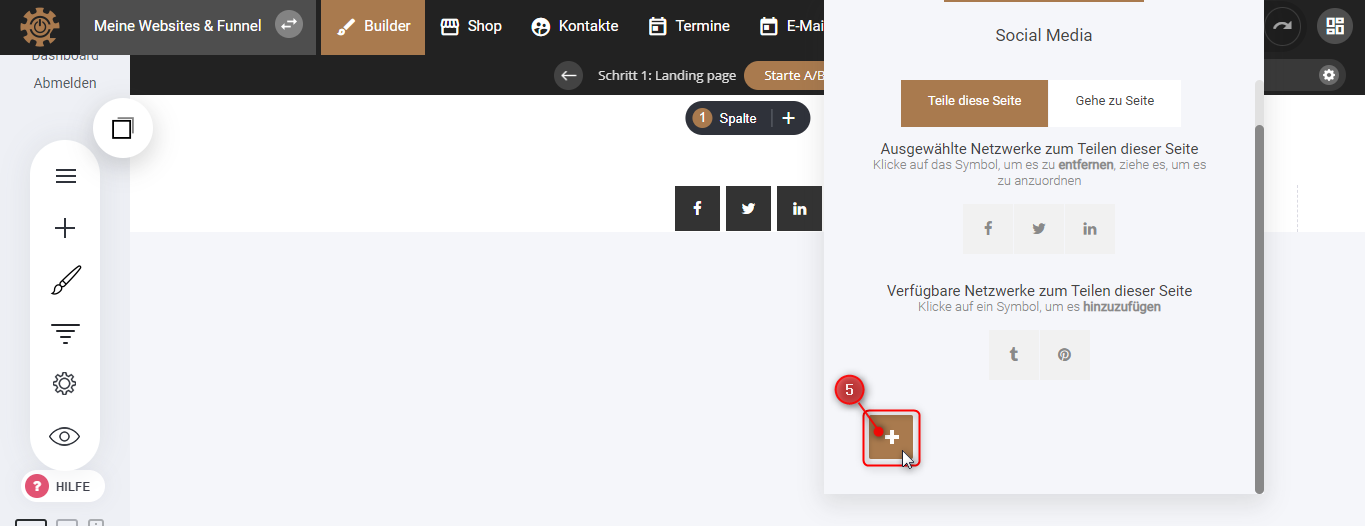
5. Möchtest du ein weiteres Netzwerk hinzufügen, klicke auf das “Plus-Icon”.
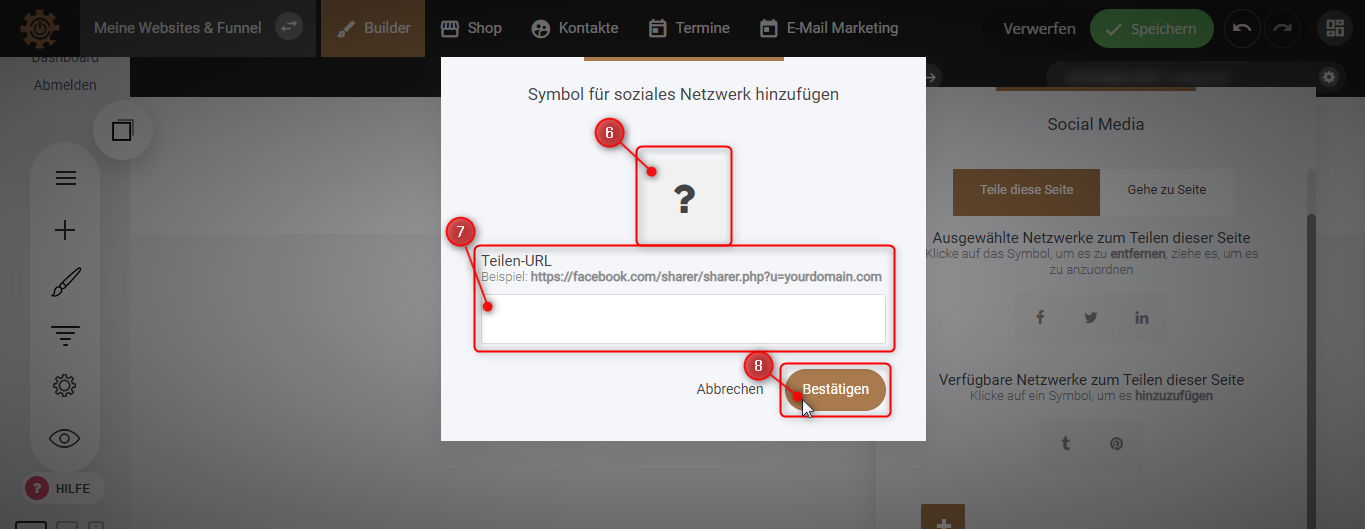
6. Hier kannst du das Icon wählen, indem du auf das Fragezeichen klickst.
7. Nun kannst du den Link des neuen Netzwerkes verlinken.
8. Klicke auf “Bestätigen”.
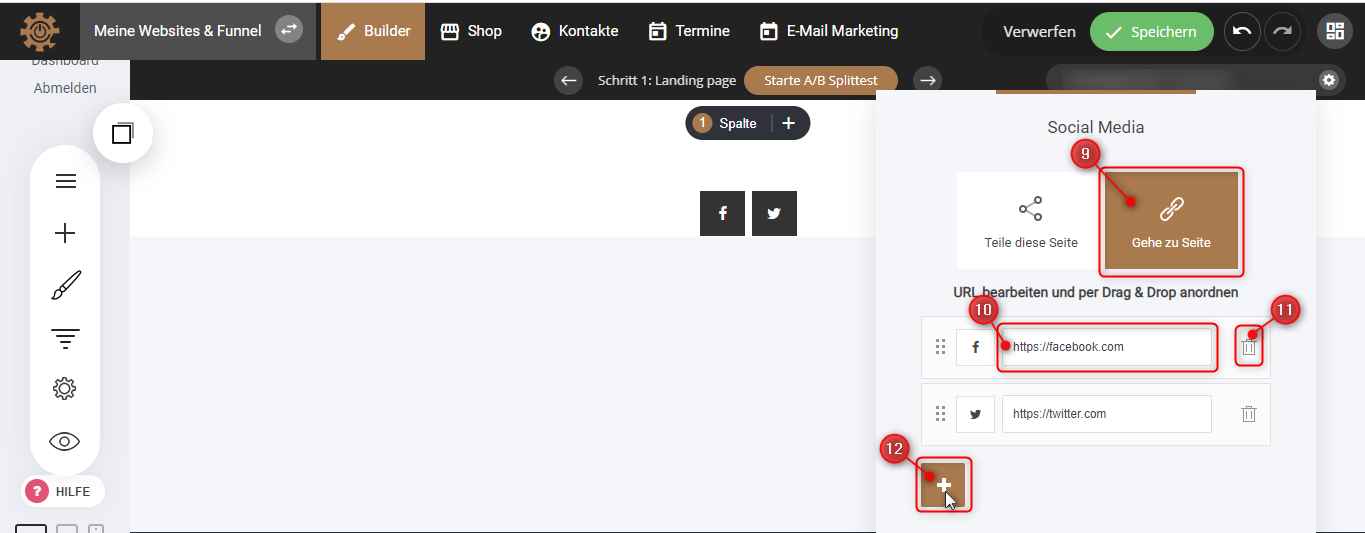
9. Möchtest du, dass deine Kunden direkt zu einer Seite geführt werden, wenn sie auf den Link klicken, markiere diesen Teil.
10. Hier kannst du die Links eingeben, zu denen der Kunde geführt werden soll.
11. Klicke auf das “Plus-Icon”, um noch mehr Links hinzuzufügen.
12. Klicke auf den “Mülleimer-Icon”, um einen Link zu löschen.
